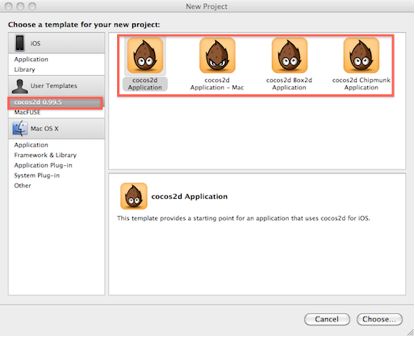Cocos2d开发系列(一)
Cocos2d是一个比较流行的iphone游戏开发框架,据说在 AppStore 上已有超过 100 个游戏是基亍 Cocos2D-iPhone。其中 3 个由此 迚入过 TOP 10 的排名。其中的 StickWars 更是曾排名第一。 现在,让我们来开始Cocos2d的学习之旅吧!
一、安装下载
Cocos2d下载地址: http://code.google.com/p/cocos2d-iphone/downloads/list
当前最新版本为1.0。本教程选用的是稳定版本0.99.5。
下载文件为targ.gz格式,将其解压到某个目录下,打开该目录,找到 install-templates.sh 文件,这个就是Cocos2d的安装脚本。
你可以直接在终端里运行这个脚本进行安装,但如果你的Xcode没有安装在默认目录 下,则你需要在命令中添加一个参数。
例如,你的Mac中可能同时存在一个Xcode版本(3.2.5),安装目录为:/Users/$yourname$/Developer,如果你想将Cocos2d安装到这个Xcode(3.2.5),则需要使用用命令:
./install-templates.sh /Users/$yourname$/Developer
来进行安装。
安装完毕,你可以打开Xcode,新建Project,你会在User Templates目录下看到多了4个Cocos2d Application模板(如果是0.99版本,则只有3个模板):
二、新建 cocos2d Applications 项目
新建一个 cocos2d Applications 项目,编译运行效果如下:
打开HelloWorldScene.h,可以看到如下代码:
#import "cocos2d.h"
// HelloWorld Layer
@interface HelloWorld : CCLayer
{
}
// returns a Scene that contains the HelloWorld as the only child
+( id ) scene;
@end
首先,import指令导入了cocos2d.h,在这个.h文件中,已经包含(import)了cocos2d的所有类。因此我们导入了cocos2d.h后,就不需要再一个个导入要用到的cocos2d类了。
其次,HelloWorldScene.h中定义了一个CCLayer子类。CCLayer即所谓“层”的概念。层是一个容器的概念,cocos2d在层上放置多个动画元素,如文字、标签、图片、菜单,此外层接收触摸和加速器事件。
第三,定义了一个静态方法,返回了一个——Scene,这个Scene实际上包含了一个层——HelloWorld,这是一个不错的实例化方法。Coco2d中Scene的概念,类似于电影中“场景”的概念--由于受舞台空间或屏幕空间的限制,一个情节往往只能在固定的空间环境中展现,而电影往往是由许多个情节构成 , 随着剧情的发展,场景也需要改变,新的场景需要产生。所以电影就会在一幕幕场景中进行切换 ,这种切换被称为“转场”。
切换到HelloWorldScene.m :
#import "HelloWorldScene.h"
// HelloWorld implementation
@implementation HelloWorld
上面导入了HelloWorldScene.h并实现了 HelloWorld类。O-C中,文件名不见得需要和类名一致。
+( id ) scene
{
……
}
这个方法就不介绍了,和前面说过的一样。
-( id ) init
{
if ( ( self =[ super init ] )) {
CCLabelTTF *label = [ CCLabelTTF labelWithString : @"Hello World" fontName : @"Marker Felt" fontSize : 64 ];
CGSize size = [[ CCDirector sharedDirector ] winSize ];
label. position = ccp ( size. width / 2 , size. height / 2 );
[ self addChild : label];
}
return self ;
}
init方法中,创建了一个标签 CCLabelTTF (以前是CCLabel)并让他居中。ccp函数是 CGPointMake函数的缩写。
接下来,看一下应用程序委托,如果你有过Cocoa编程的经验,那么会发现这就是一个UIApplicationDelegate,它的主要方法是 applicationDidFinishLaunching:( UIApplication *)application :。
,并将EAGLView绑定到
首先取得Director——导演。导演是cocos2d程序的统筹者和协调者,负责整个应用程序的主窗口的创建,以及每个场景在时间线上的先后顺序。
CCDirector *director = [ CCDirector sharedDirector ];
然后创建EAGLView实例。 EAGLView 派生亍类 UIView, 苹果公司用它来实现 OpenGL 输出支持,以支持OpenGL ES 编程:
EAGLView *glView = [EAGLView viewWithFrame:[ window bounds ]
pixelFormat:kEAGLColorFormatRGB565
depthFormat: 0
];
并将EAGLView绑定到导演的openGLView属性:
[director setOpenGLView :glView];
设置横屏:
setDeviceOrientation:kCCDeviceOrientationLandscapeLeft];
设置帧间隔(尚未实现):
[director setAnimationInterval : 1.0 / 60 ];
设置帧率显示,即屏幕左下角不断变化的数字:
[director setDisplayFPS : YES ];
设置渲染格式位32位RGB:
[ CCTexture2D setDefaultAlphaPixelFormat : kCCTexture2DPixelFormat_RGBA8888 ];
移除闪屏,即一开始的那个coco2d Logo标志的屏幕:
[ self removeStartupFlicker ];
显示HelloWorld文字标签的场景:
[[ CCDirector sharedDirector ] runWithScene : [ HelloWorld scene ]];
}